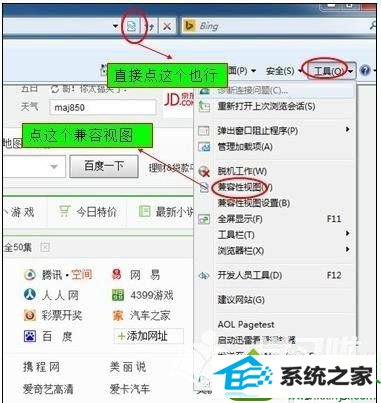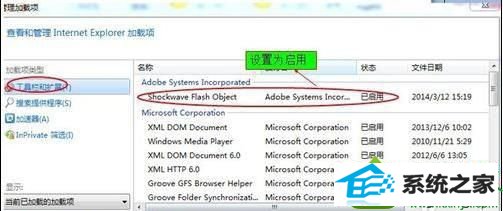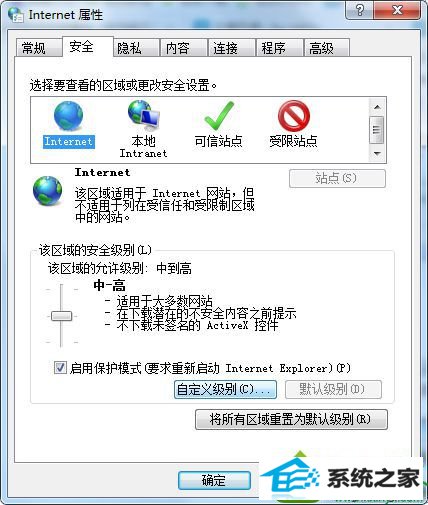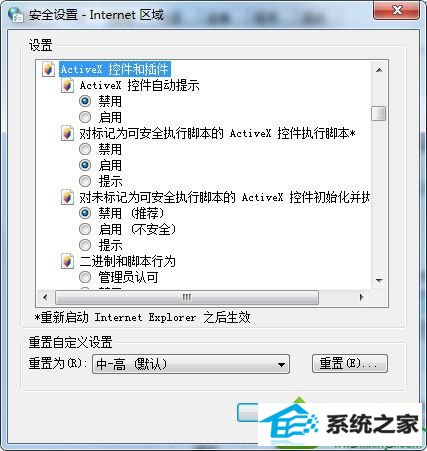今天和大家分享一下win10系统浏览器打不开网页图片问题的解决方法,在使用win10系统的过程中经常不知道如何去解决win10系统浏览器打不开网页图片的问题,有什么好的办法去解决win10系统浏览器打不开网页图片呢?小编教你只需要1、电脑缺少flash player会导致图片无法打开,视频也不能播放(h5除外),所以我们要重新安装,首先在网上搜索flash player下载最新版进行安装 2、不过也有可能是浏览器不兼容导致无法打开图片,使用浏览器进入兼容模式下试试,打开“工具”菜单下的“兼容性视图”即可;就可以了;下面就是我给大家分享关于win10系统浏览器打不开网页图片的详细步骤::
解决方法: 1、电脑缺少flash player会导致图片无法打开,视频也不能播放(h5除外),所以我们要重新安装,首先在网上搜索flash player下载最新版进行安装;

2、不过也有可能是浏览器不兼容导致无法打开图片,使用浏览器进入兼容模式下试试,打开“工具”菜单下的“兼容性视图”即可;
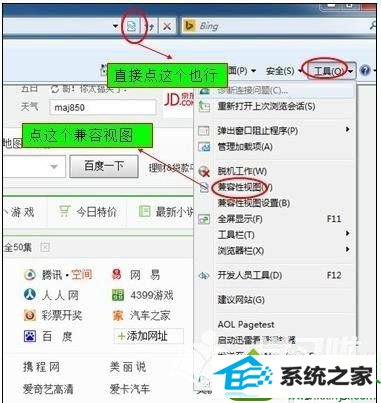
3、如果浏览器禁用flash也会导致图片打不开,在浏览器中点击“工具”打开菜单,选择“加载管理项”,在“加载管理项”中把shockwave flash设置为“已启用”即可;
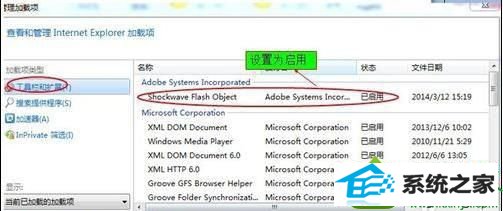
4、此外我们也可以降低浏览器的安全级别,在浏览器中点击“工具”打开菜单,选择“internet选项”,切换到“安全”选项卡,点击“自定义级别设置”;
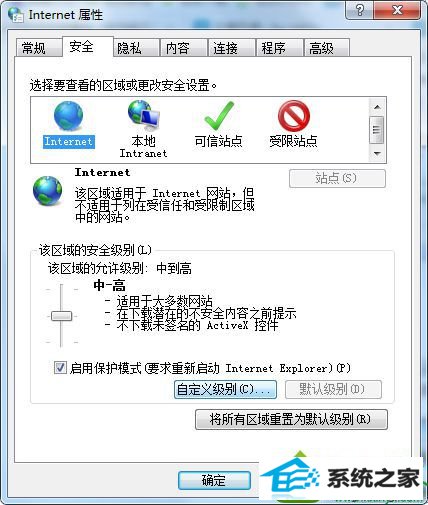
5、来到“安全设置”窗口后,把“Activex控制”下的选项设置为“启动”或者是“提示”,设置好后点确定,然后重启浏览器即可。
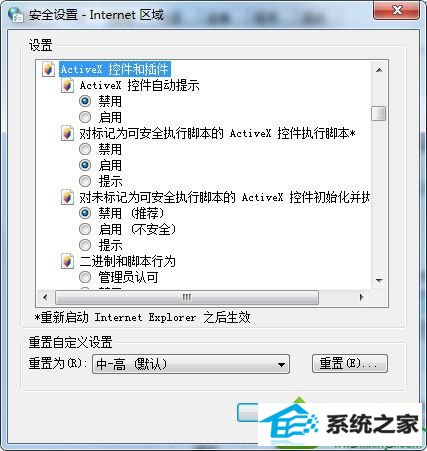
以上就是win10系统浏览器打不开网页图片怎么办的所有内容了,遇到浏览器图片打不开可以试试上述几个方法,如果实在无法解决可以尝试更换浏览器。